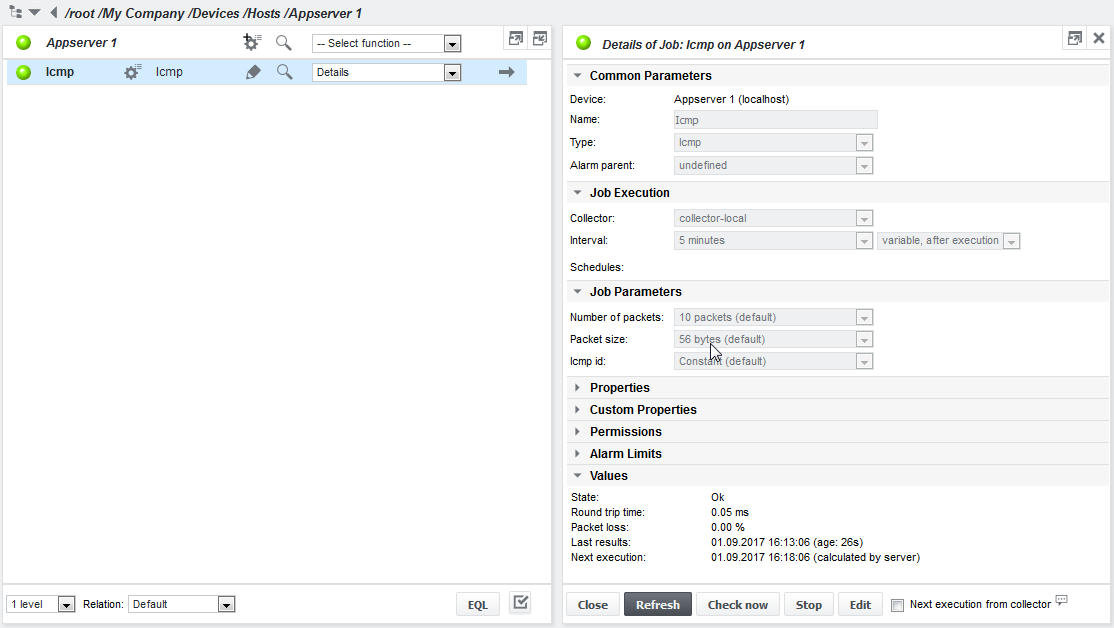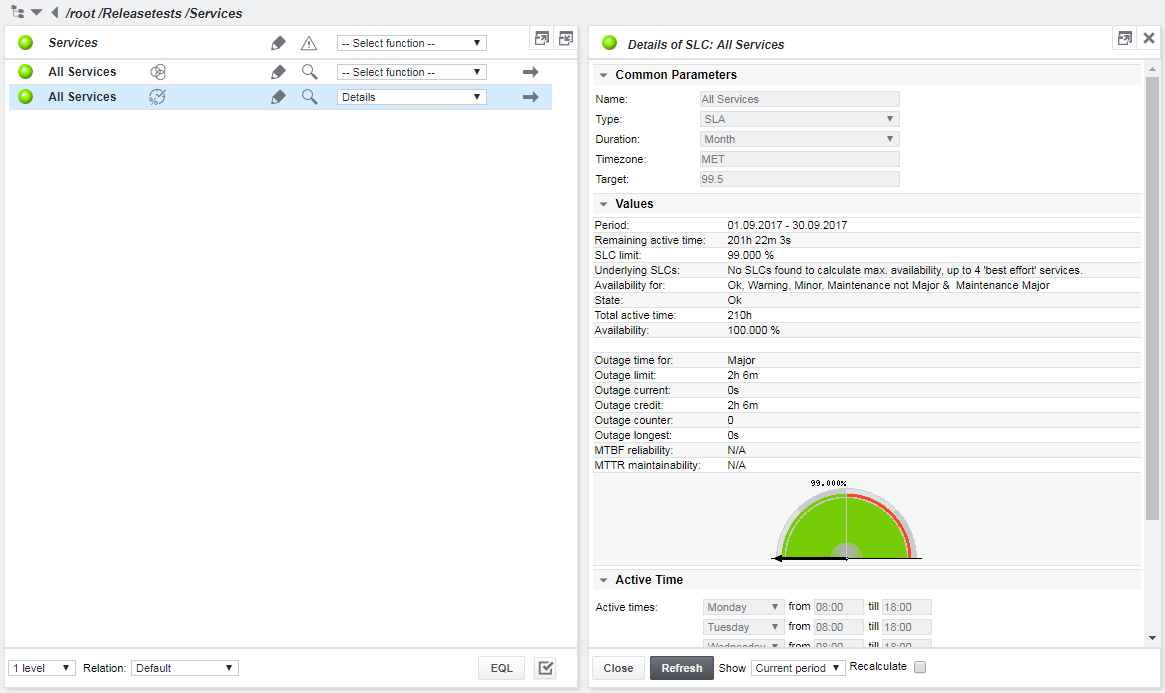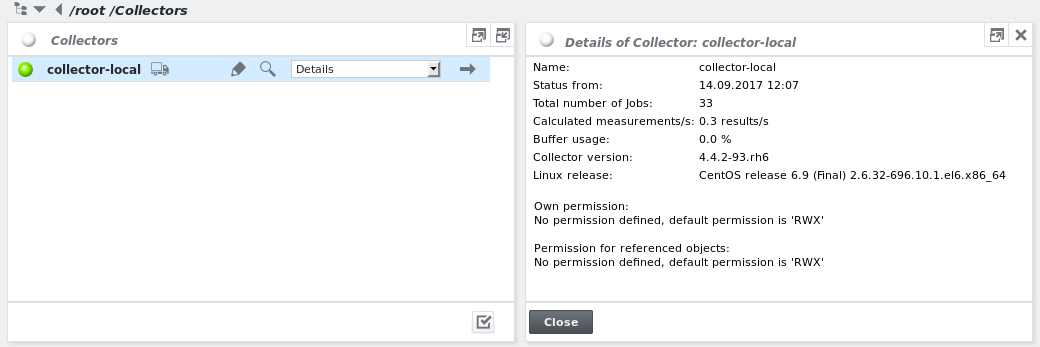Afficher les détails
Même un utilisateur restreint a accès aux fonctions du menuAfficher. Au niveau du travail, choisissez Afficher les détails dans le menu déroulant ou cliquez sur l'icône de la loupe. Les informations de configuration, les valeurs de la dernière mesure et les informations sur les limites d'alarme s'affichent. Pour forcer une vérification et obtenir une valeur actualisée, cliquez sur le bouton Vérifier maintenant. Si le rafraîchissement de l'écran a été plus rapide que la mesure, l'entrée Prochaine exécution indiquera en cours d'exécution. Dans ce cas, cliquez sur le bouton Actualiser jusqu'à ce que la mesure soit terminée. Si un seuil d'alarme est atteint, la ligne contenant la mesure présente un arrière-plan coloré avec la couleur correspondant à l'état.
Exemple Afficher les détails d'un travail :
Exemple Afficher les détails d'un SLC :
Exemple Afficher les détails d'un collecteur sous /root/Collectors:
Il indique l'état actuel du collecteur, le nombre de travaux configurés sur le collecteur, le nombre de mesures par seconde qui sont livrées au serveur et la version du système d'exploitation. L'objet collecteur devient rouge(Major) si le collecteur n'est pas connecté au serveur. Il peut s'agir d'un problème d'authentification ou de connectivité, ou bien le service eranger-collector du collecteur n'est pas en cours d'exécution.